
Joseph Goodman
0
2848
3
 Så du gav efter og til sidst gik ud og købte den skinnende fantastiske nye latterligt store fladskærm. Vi ved, at du officielt er forelsket i det. Der er ingen skjuler det. Din kæreste er jaloux, dine venner hader dig ...
Så du gav efter og til sidst gik ud og købte den skinnende fantastiske nye latterligt store fladskærm. Vi ved, at du officielt er forelsket i det. Der er ingen skjuler det. Din kæreste er jaloux, dine venner hader dig ...
Du monterede den smukke skærm på din væg over skrivebordet. Du er åh så stolt af det. Din grafiske designer-kammerat er forbi og ødelægger din verden med den opfattelse, at din skærm ikke er kalibreret.
Du stammer og svarer whhaaaaa?
Må ikke bekymre dig om, at din nørdkreds er på linjen, fordi du ikke ved, hvordan du farver kalibrerer din skærm. Vi er her for at tilbyde dig et gratis program kaldet Calibrize 2.0. Den farver kalibrerer din skærm, så farverne ser de samme ud som på kommercielt kalibrerede maskiner. Det rod med dine Windows-indstillinger, så du ikke behøver at gøre det manuelt. Tak Calibrize!
Der skal trods alt være en standard, så alles maskine kan vise farve på samme måde.
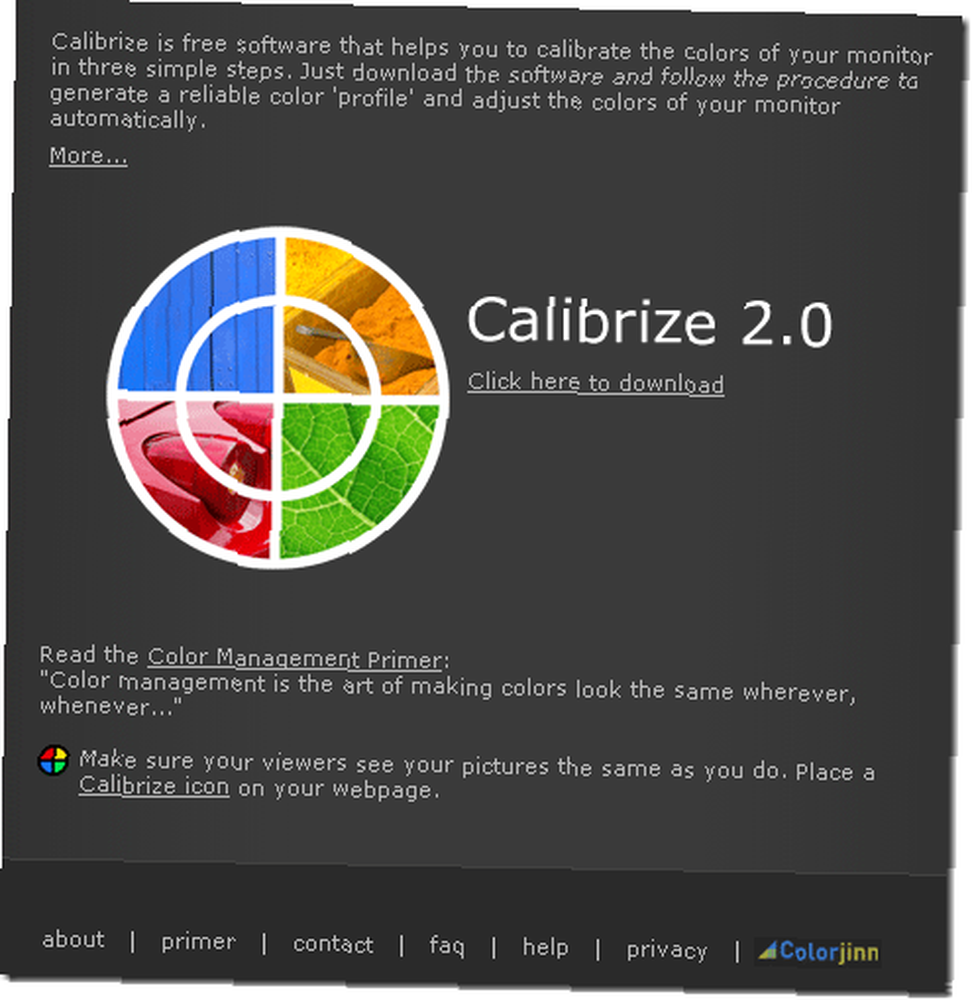
Programmet er bærbart, ligesom vi elsker. Så når din download er færdig, skal du trække de bærbare filer ud til din hukommelsespind eller en favoritmappe på din lokale harddisk. Når du kører det for første gang, vil det spørge dig, hvornår du vil blive påmindet om at køre det igen”¦.formodende er det ikke?
Gå videre og klik Næste når du er klar, eller du kan klikke på Hjælp eller om øverst i applikationen for lidt mere baggrund. Hej vent! Det er, hvad du er her for er det ikke?
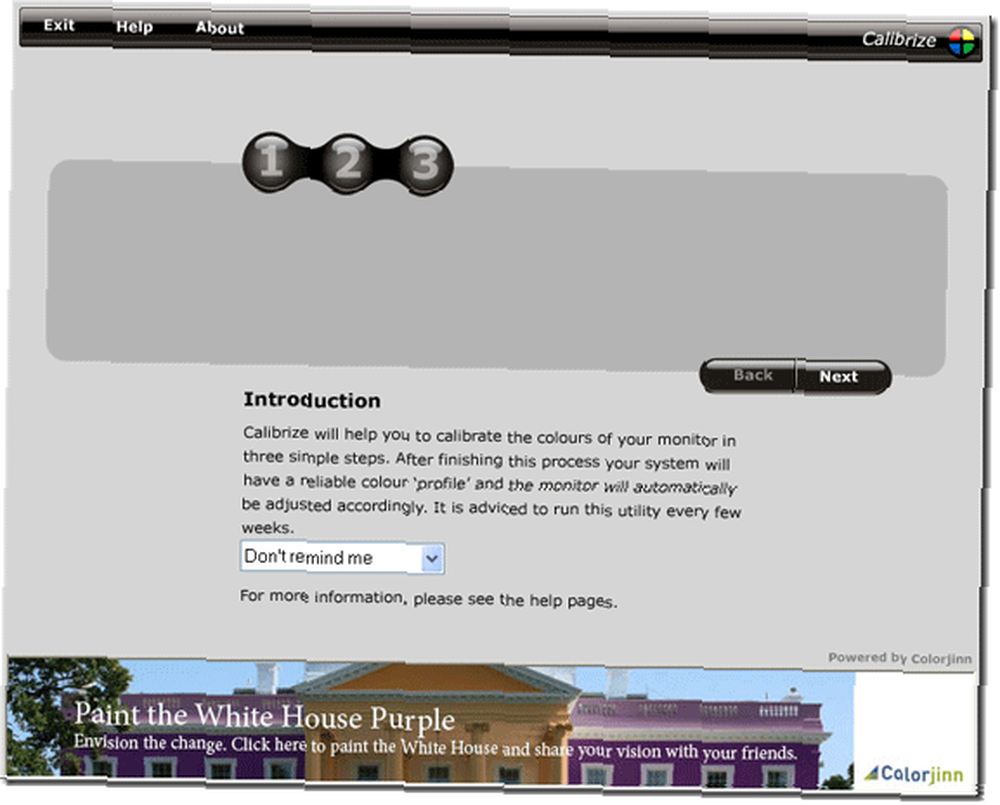
Vi er ved at gå på en rejse - en rejse, der er kalibrering ... Er du klar? Nu hvor du tryk Næste, vores første skridt er at få kontrasten og lysstyrken lige. Du starter dette trin ved at indstille kontrasten på din skærm til det maksimale niveau. Du skal muligvis henvise til din ejermanual til denne (eller trykke på menuknappen på den og vinge den).
Justér nu lysstyrken, så den sorte cirkel er mindst synlig. Gør det så det smelter sammen med baggrunden som på mit billede nedenfor. Du ønsker, at lyscirklen skal være synlig inde i det hvide. Du kan justere kontrasten for at få den rigtige balance.
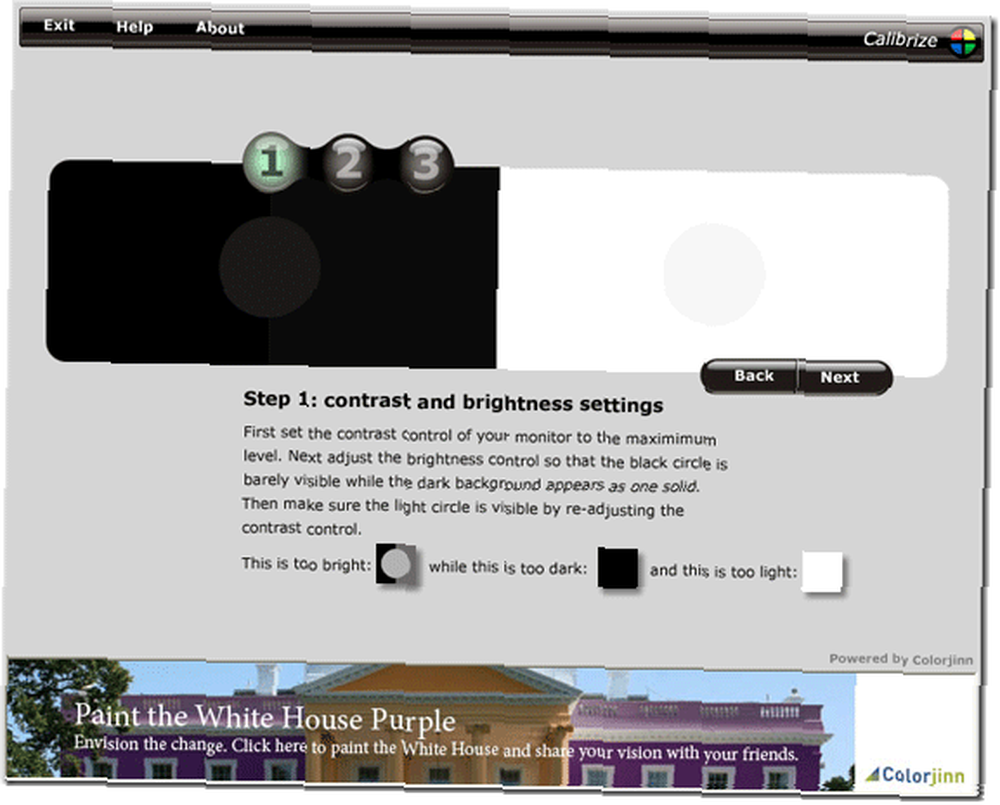
Dette kan virke lidt vanskeligt, men det vil enten være rigtig let, eller det fungerer slet ikke for dig. Nu ønsker vi, at farverne i centrumcirklerne skal blandes med baggrundsfarven. Dette gik ikke så godt for mig, som du kan se nedenfor, men juster disse skyder frem og tilbage, indtil farverne blandes (bedre end min mindst).
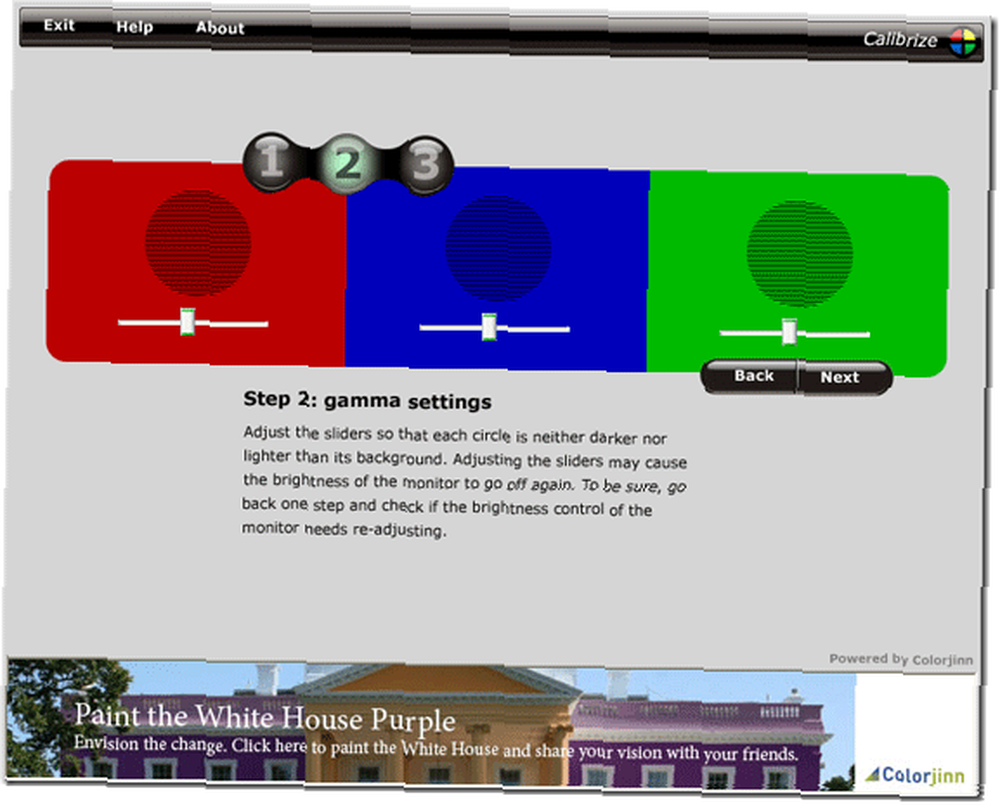
Det er det! Giv dig selv en klap på bagsiden - det er sådan du kan farvekalibrere din skærm. Klik derefter på Gemme og nyd din nye farvekalibrerede skærm. Dine øjne vil takke dig! Dine venner vil takke dig, og dine grafiske designer-venner vil ikke længere latterliggøre dig!
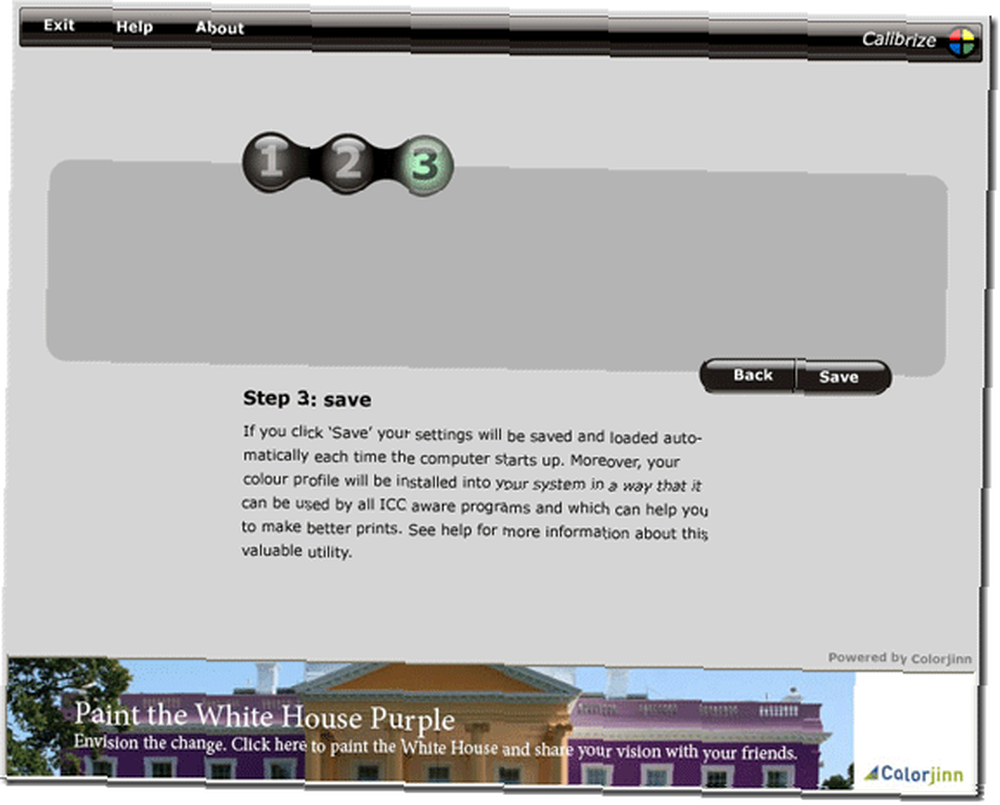
Du kan hente denne fil fra Calibrize. Har du et andet værktøj, du bruger til at farve kalibrere skærme? Fortæl os det i kommentarerne!











